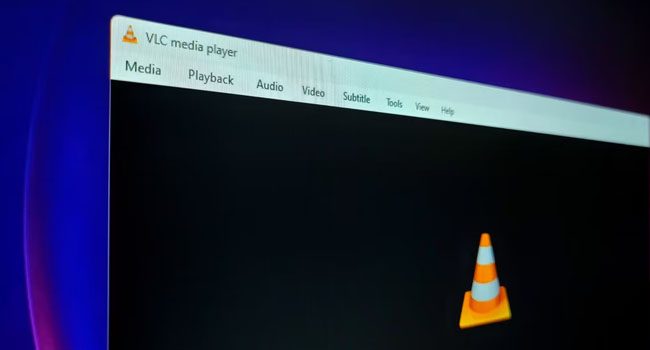
آموزش رفع خطای “Your Input Can’t Be Opened” در نرم افزار VLC
ممکن است برای شما نیز اتفاق افتاده باشد که حین اجرای یک ویدیو در نرم افزار VLC با مشکل “your input can’t be opened” مواجه شده باشید. خطایی که می گوید “ورودی شما باز نمی شود”، و شما نمی توانید چه رسانه های محلی و یا ویدیویی را از Youtube باز پخش کنید.
اما دلیل بروز این خطا چیست؟ آیا می توان این مشکل را برطرف نمود؟. به طور کلی، نام فایل، پوشه نامعتبر و یا مشکلات مربوط به فایل YouTube.luac یکی از اصلی ترین دلایلی رایج این خطا هستند. به این ترتیب اگر شما نیز با چنین خطای مواجه شده اید، می توانید با استفاده از راه کار های این مقاله برای حل سریع آن اقدام کنید.
مسیر فایل را تغییر دهید
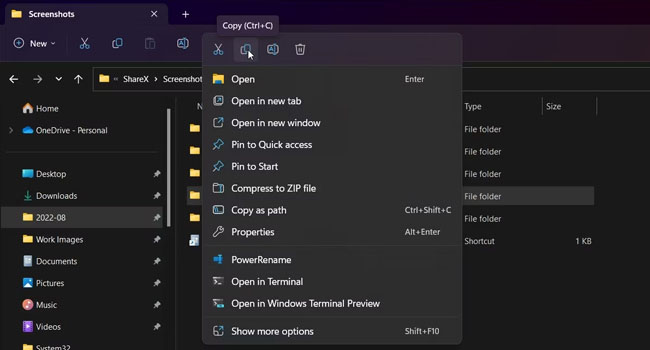
اگر پوشه ای که فایل مورد نظر شما در آن قرار داشته باشد خیلی طولانی باشد ممکن است در نرم افزار VLC با خطای “your input can’t be opened” مواجه شوید. در این صورت، اگر فایل مورد نظر خود را از مسیر D:\Users\Downloads\Media\New\Files به یک پوشه اصلی D:\Users انتقال دهید، می تواند مشکل را برای همیشه در نرم افزار VLC حل کند.
برای انتقال فایل به پوشه دیگر، می توانید مراحل زیر را دنبال کنید:
- با استفاده از کلید های ترکیبی Win + E پوشه فایل اکسپرورر ویندوز را اجرا کنید.
- از پنل سمت چپ به مسیری بروید که رسانه شما در آن ذخیره شده باشد.
- بر روی فایل مورد نظر خود کلیک راست نموده و سپس از منوی زمینه بر روی گزینه Copy کلیک کنید.
- پنجره در حال اجرا را بسته و به صفحه دسکتاپ خود بروید.
- در فضای خالی کلیک راست نموده و گزینه Paste را از منوی زمینه انتخاب کنید.
- در نهایت فایل خود را اجرا کرده و ببینید آیا در نرم افزار VLC به درستی اجرا می شود یا خیر.
نام پوشه خود را تغییر دهید
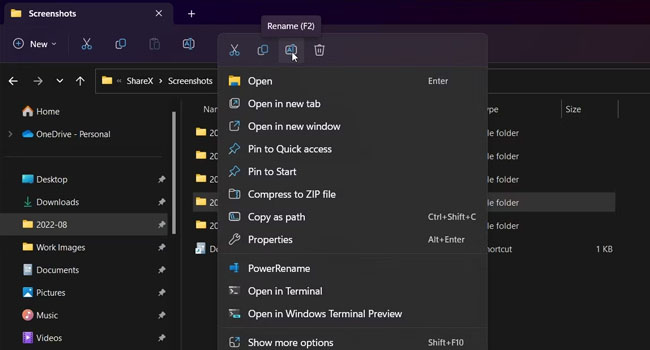
اگر پوشه ای با صدها فایل رسانه ای در رایانه خود دارید، تغییر نام آن می تواند مشکل اصلی شما در نرم افزار VLC را از بین ببرد. سعی کنید، نام پوشه را به یک عبارت کوتاه تغییر داده و سپس مشکل خود را مورد بررسی قرار دهید.
برای تغییر نام پوشه در ویندوز، مراحل زیر را مورد بررسی قرار دهید:
- همانند مثال قبل، File Explorer ویندوز را باز کنید.
- به پوشه ای بروید که فایل های رسانه ای شما دارای خطا است.
- بر روی پوشه کلیک راست نموده و سپس از منوی زمینه گزینه Rename را انتخاب کنید.
- نام پوشه را بدون هیچ کاراکتر خاصی تغییر دهید.
- پس از اتمام فرایند وارد پوشه شده و یک فایل رسانه ای خود را اجرا کنید تا ببینید آیا مشکل شما برطرف شده است یا خیر.
نرم افزار VLC را بازنشانی کنید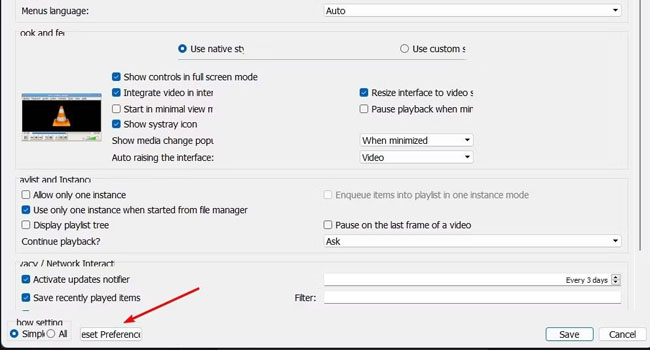
گاهی وجود برخی از داده های اشتباه در نرم افزار، باعث عدم پخش فایل های رسانه ای شما می شود. از این رو منتقی به نظر می رسد که در صورت عدم حل آن، نرم افزار را بازنشانی کنید.
برای بازنشانی تنظیمات VLC می توانید مراحل زیر را دنبال کنید:
- نرم افزار VLC Media Player را اجرا کنید.
- در منوی برنامه گزینه Tools را انتخاب کنید.
- از منوی زمینه بر روی گزینه Preferences کلیک کنید.
- در تب Interface به پایین رفته و سپس Reset Preferences را انتخاب کنید.
- در کادر محاوره ای Are you sure you want to reset your VLC media player preferences بر روی گزینه Ok کلیک کنید.
- در نهایت نرم افزار VLC را بسته و سپس رسانه مورد نظر خود را اجرا کنید.
VlC Media Player را مجددا نصب کنید
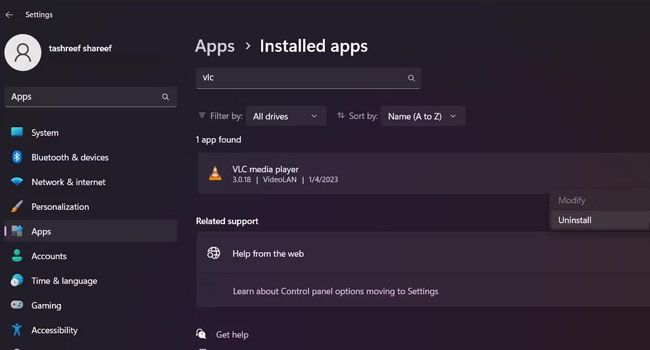
آخرین راه کار برای رفع خطای “ورودی شما باز نمی شود” مربوط به VLC Media Player حذف و نصب مجدد نرم افزار است. این فرایند به شما اطمینان می دهد تا تمامی داده های برنامه به درستی نصب و قابل اجرا باشند.
برای حذف VLC Media Player می توانید مراحل زیر را دنبال کنید:
- با استفاده از کلید های ترکیبی Win + I به تنظیمات ویندوز بروید.
- ابزار Apps را از پنل سمت چپ انتخاب کنید.
- بر روی گزینه Installed apps کلیک کرده و سپس نرم افزار VLC را جستجو کنید.
- بر روی نماد سه نقطه مربوط به نرم افزار VLC کلیک کرده و سپس بر روی گزینه Uninstall کلیک کنید.
- پس از فرایند حذف به وب سایت VLC media player رفته و آخرین نسخه از نرم افزار را دریافت کنید.
رسانه خود را به راحتی در VLC اجرا کنید
اگر برای اجرای رسانه های خود در نرم افزار VLC با مشکل “your input can’t be opened” مواجه شده اید، به احتمال فراوان، مشکل اصلی آن به دلیل نامعتبر بودن نام پوشه و یا رسانه ای است که تعیین کرده اید. شما می توانید با دسترسی به فایل اصلی و انتخاب یک نام کوتاه برای آن این خطا را به راحتی برطرف کنید.




